Werbung
Die Maus ist jetzt fast eine Erweiterung unserer Gliedmaßen. Aber auf welche Fähigkeiten können Sie zurückgreifen, wenn Ihre Maus stirbt? Die bescheidene Tastatur kann Ihr Retter sein. Deshalb ist es wichtig, Lernen Sie alle Tastaturkürzel Die besten Möglichkeiten, alle Tastaturkürzel zu lernen, die Sie jemals brauchen werdenEs gibt viele Tastaturkürzel, die Sie nicht verwenden. Wir bieten Ihnen die richtigen Ressourcen, um Ihnen alles beizubringen, was Sie über Tastaturkürzel wissen müssen. Merken Sie sich Tastaturkürzel für sofortige Produktivität. Weiterlesen weil Sie nicht wissen, wann Sie sie brauchen werden.
Erfahren Sie auch, wie Sie die aufgerufene Eingabehilfenfunktion verwenden Maustasten das ist unter Windows verfügbar. Mouse Keys wurde für Personen entwickelt, die Schwierigkeiten mit der Verwendung einer Maus haben. Die Funktion ist für beide Betriebssysteme gleich und ermöglicht die Steuerung des Mauszeigers über die Tastatur.
So steuern Sie Ihren Cursorzeiger ohne Maus
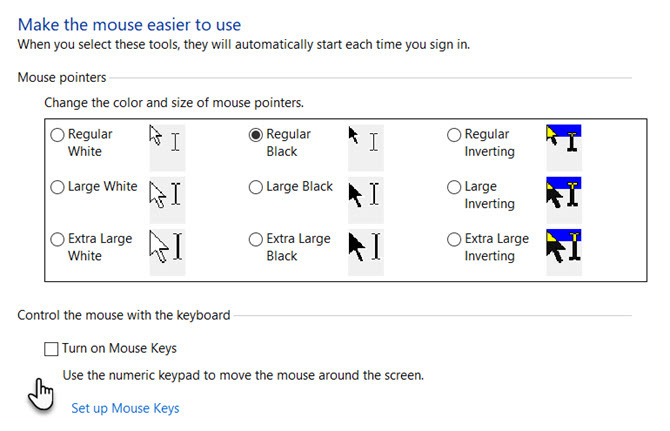
Unter Windows hilft der Ziffernblock auf Ihrer Tastatur, den Zeiger über den Bildschirm zu bewegen. So können Sie es einschalten.
- Drücke den Schaltfläche Start> Systemsteuerung> Einfacher Zugriff> Einfacher Zugriff Center.
- Klicken Machen Sie die Maus einfacher zu bedienen.
- Unter Steuern Sie die Maus mit der Tastatur, wähle aus Schalten Sie die Maustasten ein Kontrollkästchen.
Sie können die Maustasten auch weiter konfigurieren, indem Sie auf gehen Richten Sie die Maustasten ein. Zum Beispiel die Zeigergeschwindigkeit und ihre Beschleunigung.
Die Position der Tasten richtet sich nach der Richtung, in die sich der Cursor über den Bildschirm bewegt. Hier ist der Screenshot des Microsoft-Supports, der Ihnen die zu drückenden Tasten zeigt:
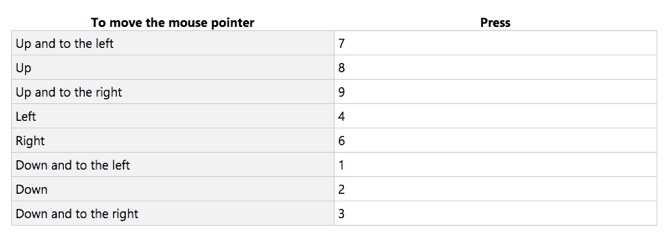
Außerdem müssen Sie die Taste auswählen, die als Ersatz für die aktive Taste in Ihrer Maus dient.
- Wählen Sie die linke Maustaste: Der Schrägstrich (/)
- Wählen Sie beide Tasten: Das Sternchen (*)
- Wählen Sie die rechte Maustaste: Das Minuszeichen (-)
Sie können jeweils nur eine Taste als aktive Taste festlegen. In der obigen Liste fehlt der Schlüssel Nummer 5.
Ein einziger Klick Klicken Sie auf 5, nachdem Sie eine aktive Taste ausgewählt haben. Um beispielsweise auf ein Element zu klicken, setzen Sie eine aktive Schaltfläche, zeigen Sie auf das Element und drücken Sie dann 5.
Doppelklick Klicken Sie auf +, nachdem Sie die aktive Taste ausgewählt haben.
Denken Sie daran, die Maustasten zu konfigurieren, bevor Sie Fehlfunktionen der Maus ausführen. Wenn Sie eine drahtlose Maus verwenden, empfiehlt es sich, diese Eingabehilfeneinstellung aktiviert zu lassen.
Saikat Basu ist der stellvertretende Redakteur für Internet, Windows und Produktivität. Nachdem er den Schmutz eines MBA und eine zehnjährige Marketingkarriere beseitigt hat, hilft er nun leidenschaftlich anderen, ihre Fähigkeiten zum Geschichtenerzählen zu verbessern. Er hält Ausschau nach dem fehlenden Oxford-Komma und hasst schlechte Screenshots. Aber Ideen für Fotografie, Photoshop und Produktivität beruhigen seine Seele.


